excel 利用函数数组公式实现高级筛选的教程
相关话题
Excel中的高级筛选具体该如何利用函数数组公式实现呢?接下来是小编为大家带来的excel 利用函数数组公式实现高级筛选的教程,供大家参考。
excel 利用函数数组公式实现高级筛选的教程:
函数实现高级筛选步骤1:首先我们有一列数据,B2:B14,其数据有重复
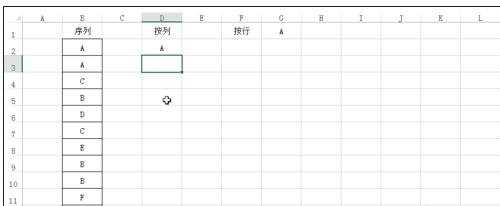
函数实现高级筛选步骤2:在D2输入公式=INDEX($B:$B,MIN(IF(COUNTIF($D$1:D1,$B$2:$B$14),2^20,ROW($B$2:$B$14))))&""
函数实现高级筛选步骤3:$B:$B是数据源所在的列的引用
函数实现高级筛选步骤4:$D$1:D1,这个需要解释,对于公式所在的单元格,它必须能够包含该单元格之前所有已经产生结果的区域,例如当公式填充到D4单元格时,这个区域就是D1:D3,能包含D2单元格和D3单元格已经产生的两个结果。如果我们从D列的第n行(n>=2)开始写公式,那么这里就可以写$D$k:Dn-1,这里的k取0到n之间的任何值都是可行的
函数实现高级筛选步骤5:$B$2:$B$14是数据所在的区域
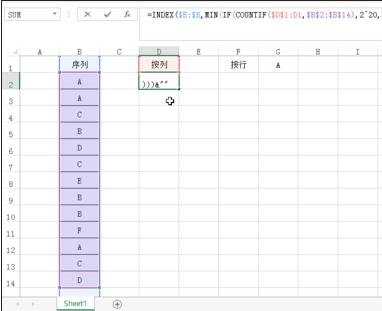
函数实现高级筛选步骤6:输入完后,不要急于退出公式编辑模式,同时按下键盘Ctrl+Shift+Enter,生成数组,表现为公式两端出现花括号
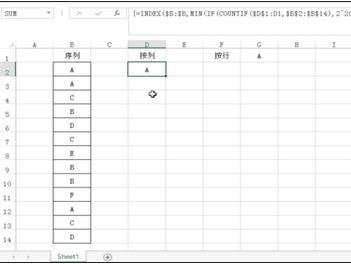
函数实现高级筛选步骤7:利用填充柄将D2向下拖动,得到结果
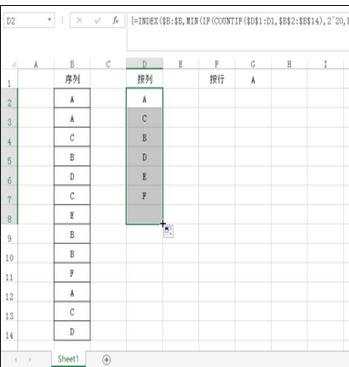
函数实现高级筛选步骤8:按行输出结果需要修改公式:=INDEX($B:$B,MIN(IF(COUNTIF($F$1:F1,$B$2:$B$14),2^20,ROW($B$2:$B$14))))&""
函数实现高级筛选步骤9:这里主要将之前的$D$1:D1改为了$F$1:F1,即与公式所在单元格处于同一行
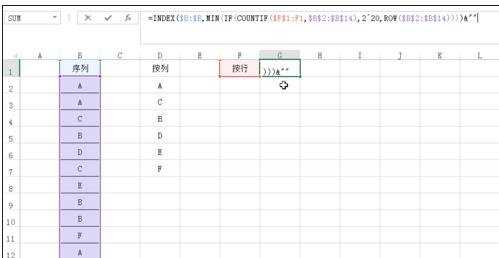
函数实现高级筛选步骤10:同样同时按下键盘Ctrl+Shift+Enter,生成数组
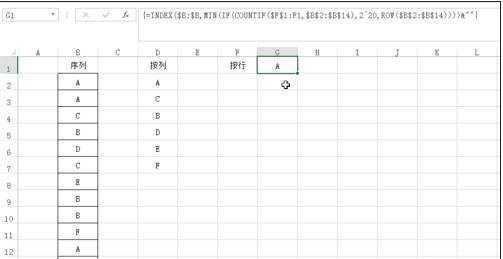
函数实现高级筛选步骤11:填充柄向右拖动,得到结果
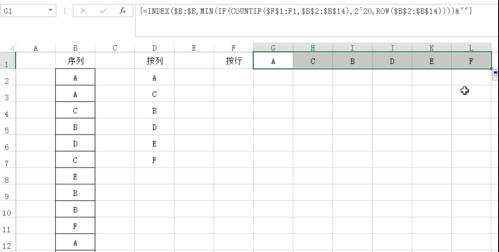
看了excel 利用函数数组公式实现高级筛选的教程还看了:
1.excel2013高级筛选的使用方法
2.怎么在excel2010中使用高级筛选
3.excel2010 使用高级筛选的方法
4.excel用if函数多个条件筛选的教程
5.excel2010怎么使用高级筛选
6.excel2003使用高级筛选的教程
7.excel使用高级筛选的详解

excel 利用函数数组公式实现高级筛选的教程的评论条评论